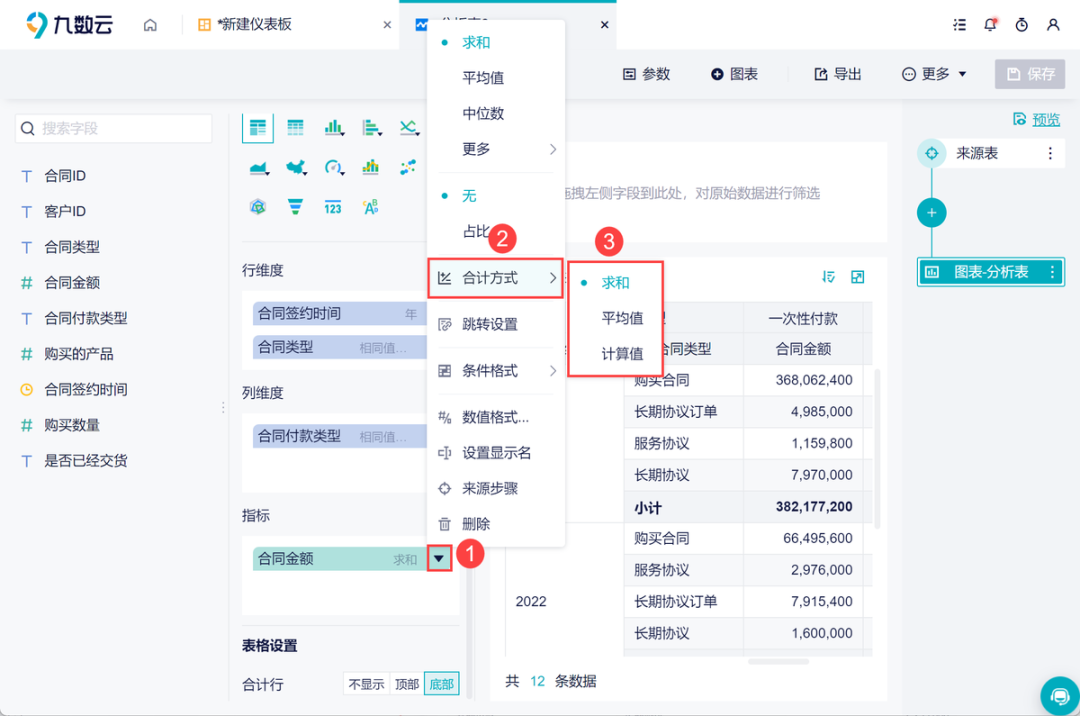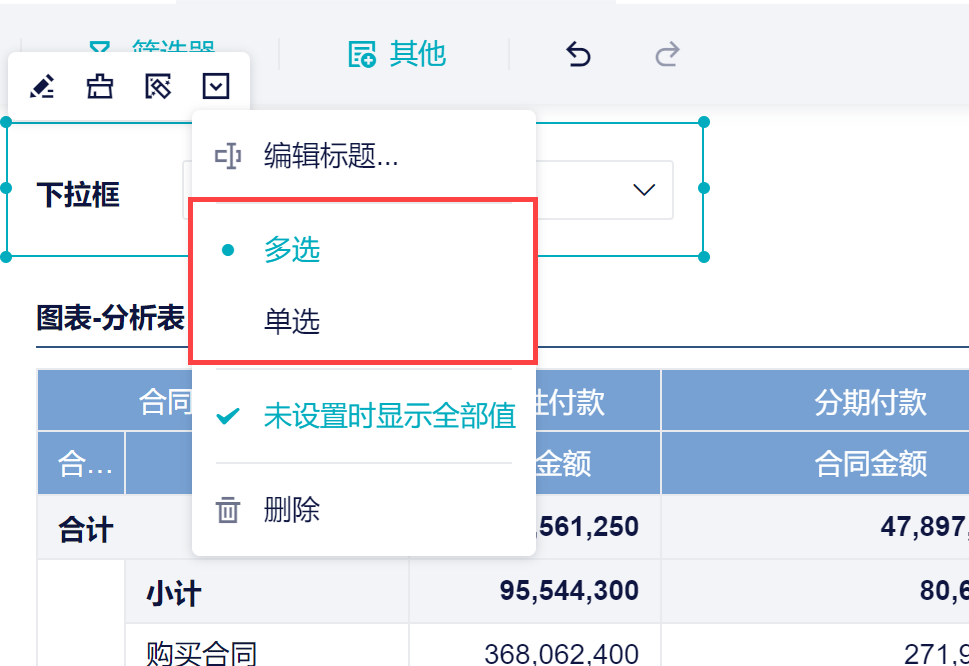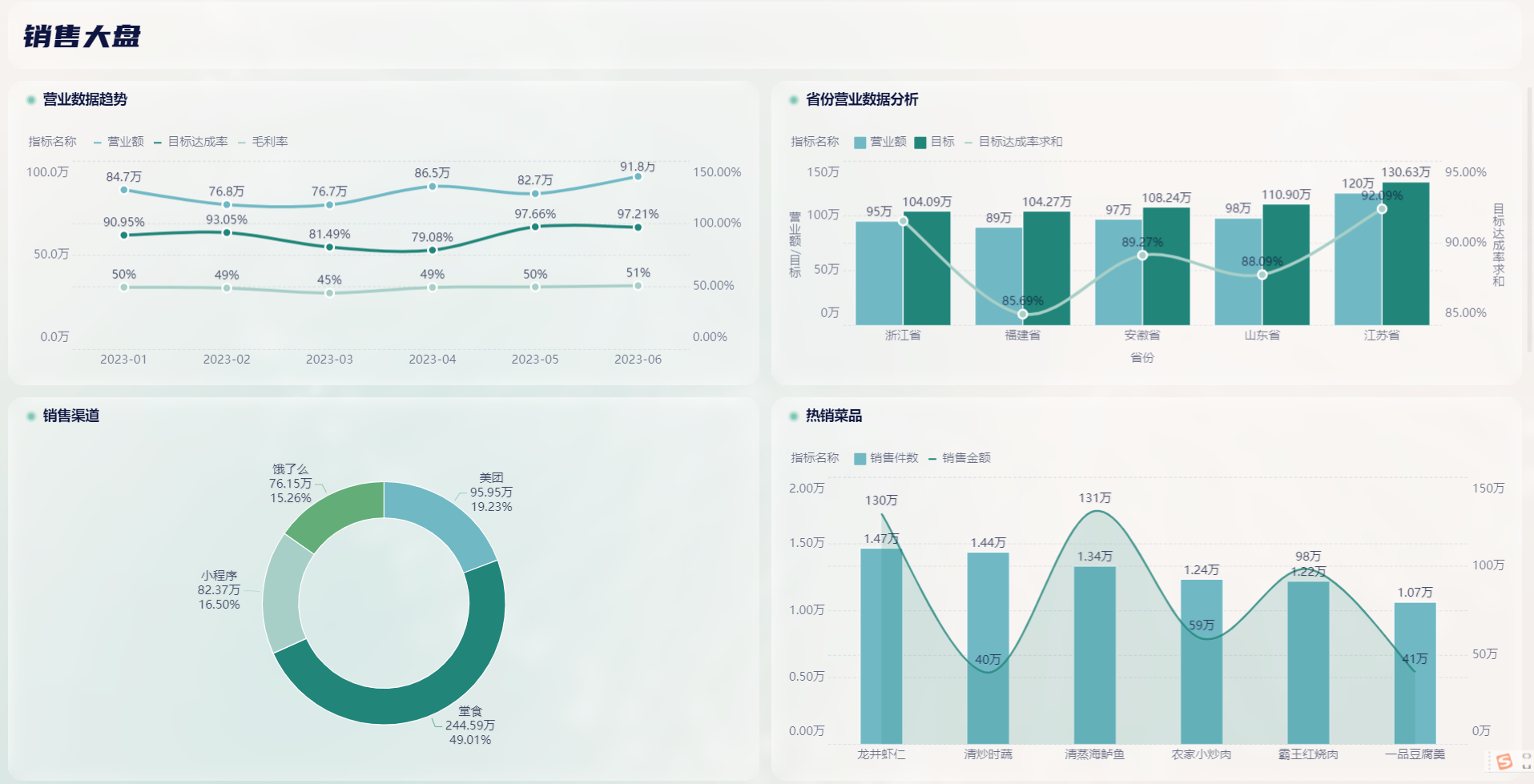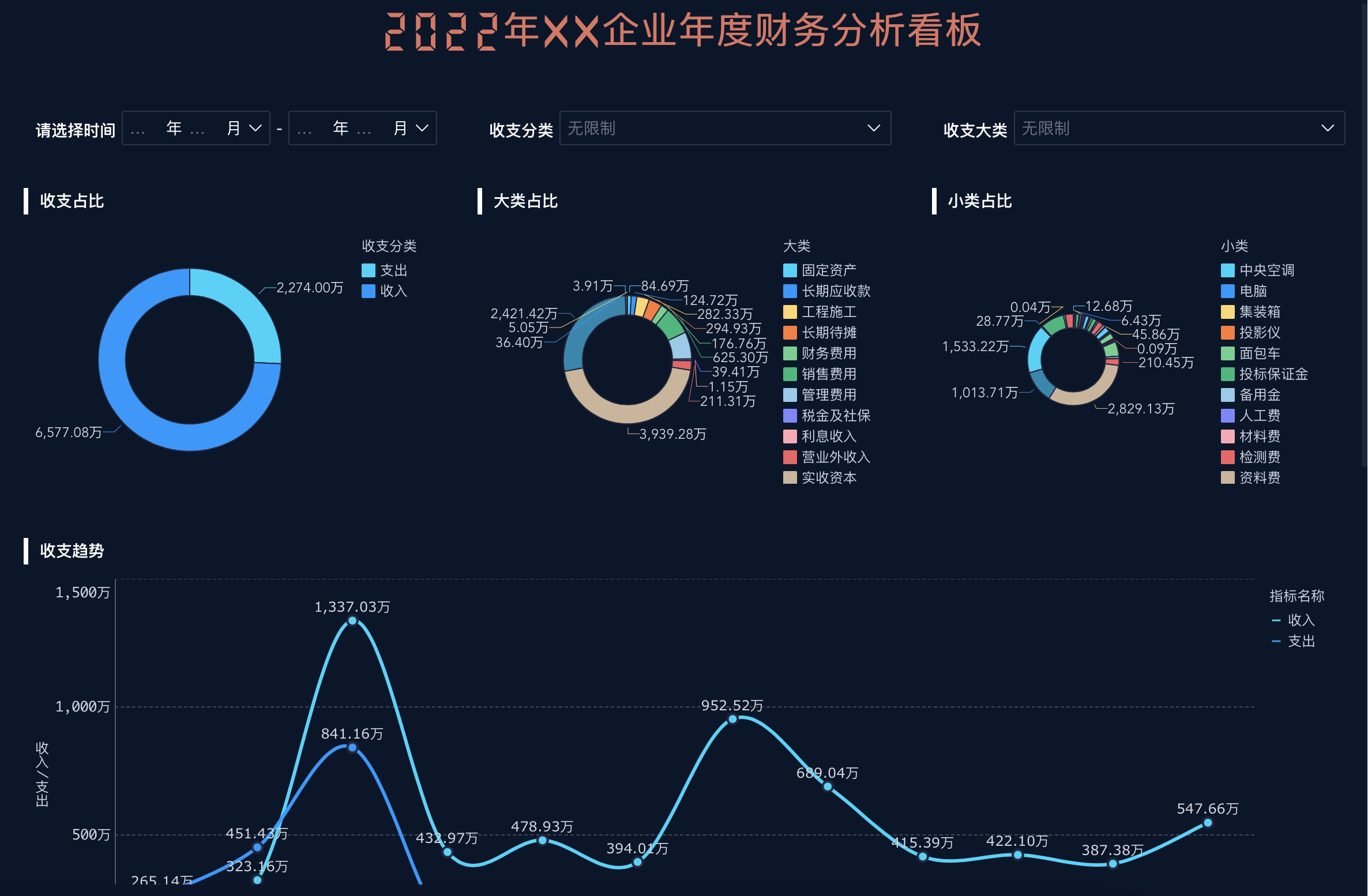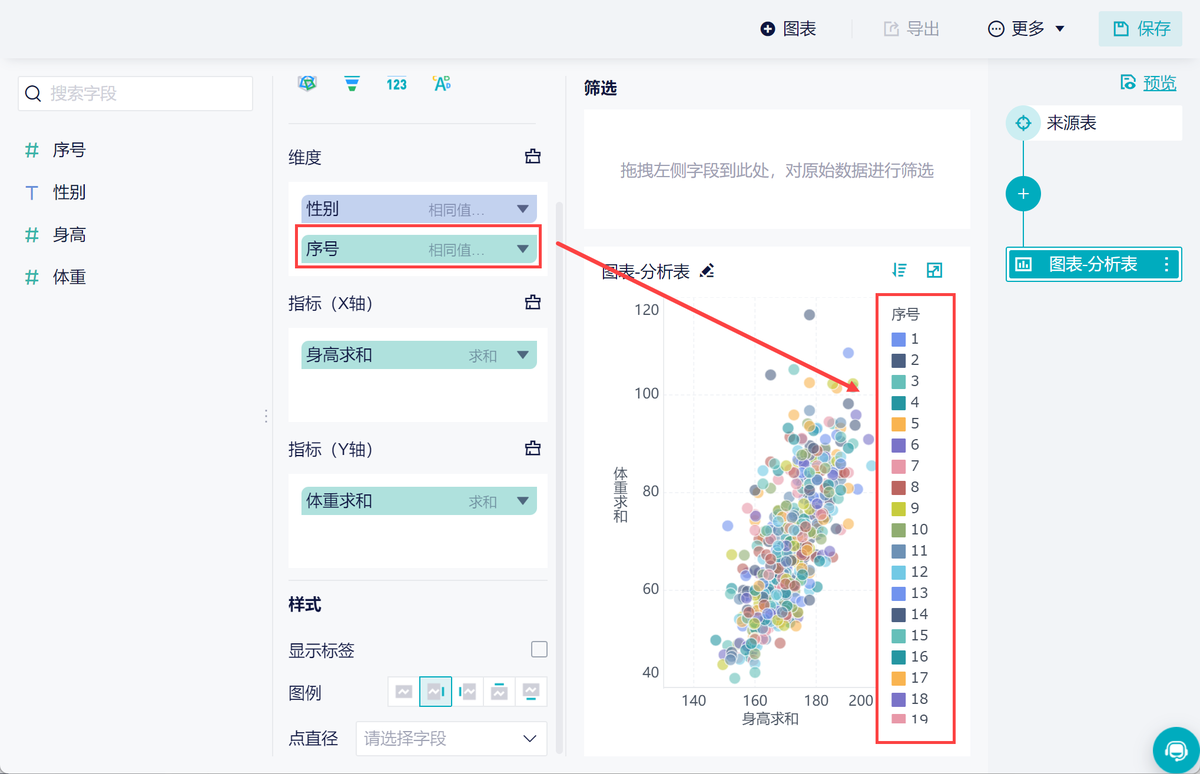解决Excel速度慢的秘诀,轻松提升工作效率!——九数云 | 帆软九数云
九数云BI小编 | 发表于:2022-03-03 16:17:33

Excel性能问题可以说是老大难问题,很多的企业和用户都深受其痛。Excel速度慢可能由于大量数据、公式复杂、电脑性能低下等原因引起,主要表现在excel打开慢,excel数据处理慢等。了解问题的根源是解决问题的第一步。接下来,我们将为您介绍一些解决Excel速度慢的有效方法。
解决excel速度慢方法一:优化Excel
1、优化Excel文档配置
您可以通过优化Excel文档的配置来提升其运行速度。首先,减少使用合并单元格、过多的格式和图表等元素;其次,清理无用的数据和工作表,压缩文件大小;最后,关闭不需要的插件和自动计算功能。这些简单的操作都能有效地提高Excel的运行速度。
2、使用筛选和排序功能
在处理大量数据时,使用Excel的筛选和排序功能能够快速定位和整理数据,节省大量的时间。通过设置筛选条件和排序规则,您可以精确地筛选出需要的数据,同时保持数据的有序性,避免繁琐的手动整理。
3、合理使用Excel中的公式和函数
Excel的公式和函数是处理数据的强大工具,但是过多复杂的公式会降低Excel的运行速度。因此,建议您合理使用公式和函数,并尽量简化和优化公式,减少不必要的计算步骤。这样一来,不仅可以提高Excel的运行速度,还能保证数据的准确性。
4、升级电脑硬件配置
如果您的电脑配置过低,导致使用Excel时速度缓慢,考虑升级电脑硬件是一个明智的选择。增加内存、更换更快的处理器、使用SSD硬盘等都可以显著提升Excel的运行速度。与此同时,定期对电脑进行清理和优化也是保持良好运行状态的重要步骤。
解决excel速度慢方法二:使用九数云
excel打开慢,主要是受电脑性能和excel处理能力的束缚。遇到这种情况,提供一个最简单的方法,不用调整任何excel配置可以使用不占用电脑内存的BI处理工具九数云,解决excel速度慢的问题。
1.九数云采用云端引擎不占用电脑内存,数据抽到高速缓存库,通过内置的过滤参数排除掉空单元格和无用对象,从而有效地提高查询效率。
2.九数云在Excel融合分析时,默认加载100行,在预览状态下可以实现基于100行抽样数据进行透视、合并、行列转化等探索分析,这样分析的速度就会很快。在完成探索分析最终展示的时候,再使用全量数据进行加载和展示。
3.九数云使用BI服务器的计算能力来代替Excel的一些计算能力,如使用左右合并来替代vlookup函数,并在最终导出Excel文件的时候导出不带公式的Excel静态文件。
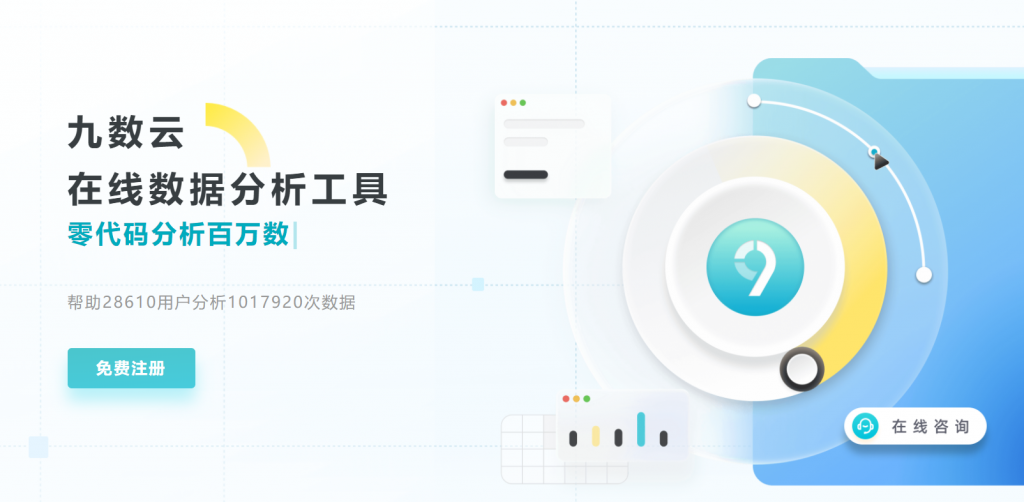

热门产品推荐